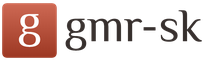Как загрузить счет поставщика в 1с 8.3. Соглашение об использовании электронных документов
Зачем нужен электронный документооборот в программе 1С?
Электронный документооборот – обмен юридически значимыми документами (и не только) в электронном виде.
Приведем простейший пример электронного документооборота – обмен компаниями «вордовскими» документами по электронной почте.
Конечно, такой документооборот не структурирован, письмо с файлом можно просто не заметить вовремя и самое главное он не имеет действующей подписи и печати.
Кроме того, в данной статье речь идет об обмене документами между программами 1С. Поэтому документ должен иметь определенную структуру, что бы принимающая программа смогла его правильно распознать и «разложить по полочкам».
Для этого существуют определенные правила обмена, причем некоторые утверждены законодательством (например, форма электронного счета-фактуры).
В данной статье описывается процедура настройки передачи – приемки Счет-фактуры в электронном виде на базе конфигурации 1С 8.3 Бухгалтерия 3.0.
Настройка электронного документа конфигурации 1С: «Бухгалтерия предприятия 3.0».
Для более эффективной работы с электронным обменом документами фирма «1С» решила вступить в сотрудничество с давно проверенной и надежной компанией «Такском». В результате такого сотрудничества появился модуль, интегрированный в большинство популярных конфигураций «1С».
Это позволило добиться организацию не только обмена данными, то есть просто передача их от одного контрагента другому, но и формировать на основе этих данных объекты системы «1С». Это как раз счета-фактуры, Акты, документы поступления и реализации, складские документы и прочее.
Кроме того, нельзя, не отметить еще ряд преимуществ такого подхода:
- Пользователю не приходится переключаться на другую программ, и даже не придется менять привычный интерфейс
- Не нужно дополнительно устанавливать и следить за обновлениями программы оператора электронного документооборота
Перейдем к технической стороне настройки процедуры. Она состоит из четырех этапов:
- Для начала убедимся, что система «1С: Предприятие» соответствует необходимым требованиям, а именно платформа программы должна быть не ниже версии 2.15 и релиз используемой конфигурации должен содержать модуль документооборота. Эту информацию можно найти на сайте 1C, либо у партнеров. У партнеров же можно сделать необходимые обновления.
- Чтобы подключить сервис, необходимо подать заявку. Как уже писалось раньше, модуль документа уже находится в программе. Но он пока не активен. Его функционал будет задействован после рассмотрения заявки (обычно это не занимает много времени). Заявку следует заполнить в своем «личном кабинете».
- Как только заявку рассмотрят и утвердят, функционал модуля документооборота будет доступен в полной мере.
- Теперь можно переходить к настройки «1С: Предприятия».
После этих операций у документов появится кнопка со списком операций с электронным документооборотом (как и собирались ранее, посмотрим документ «Счет-фактура выданный»):

Можно попробовать отправить «Счет-фактуру» контрагенту, только не забудьте предупредить его об этом и убедитесь, что у него тоже настроен модуль.
Для взаимодействия с контролирующими органами так же понадобятся сертификаты, выданные ими.
По материалам: programmist1s.ru
Служит для ведения бухучета. В ней реализован стандартный общий план счетов бухгалтерского учета, который был утвержден Минфином РФ (Приказ № 94н от 31.10.2000 г). Но его использование в программе имеет свои особенности. Рассмотрим их в данной статье.
План счетов доступен в 1С 8.3, находится в разделе «Главное» (подраздел «Настройки»). Счета располагаются в виде таблицы, где отображены код, наименование, признаки каждого счета, разрезы аналитического учета:
Многие счета имеют подчиненные им субсчета. Так, счету 01 (Основные средства) подчинены субсчета: 01.01 (ОС в организации), 01.03 (Арендованное имущество) и другие. Если у счета имеются субсчета, то его в программе нельзя использовать в проводках, можно использовать только подчиненные ему субсчета. Если у счета нет субсчетов, то он используется в проводках.
Счета могут иметь следующие признаки:
- Вид . Счет может быть активным (А), пассивным (П) или активно-пассивным (АП).
- Валютный учет (Вал.) Признак установлен для счетов, на которых производится учет денежных средств в иностранной валюте.
- Количественный учет (Кол.) Признак установлен для таких счетов, на которых, кроме суммового учета, ведется количественный. К примеру, счет 10 (Материалы), счет 41 (Товары) и другие. В стандартных бухгалтерских отчетах по этим счетам отображаются сумма и количество.
- Учет по подразделениям (Подр.) Если этот признак установлен, проводки по счету выполняются в разрезе подразделений.
- Признак налогового учета по налогу на прибыль (НУ). Используется, когда организация применяет ПБУ 18/02. Если данный признак установлен, проводки по счету отражаются не только в бухучете, но также и в .
- Признак забалансового учета (Заб.). Установлен для забалансовых счетов, таких как «Арендованные основные средства», «ТМЦ, принятые на ответственное хранение» и других. Также забалансовым является счет 001, используемый для операции ввода начальных остатков.
Получите 267 видеоуроков по 1С бесплатно:
Субконто — аналитический учет
Для аналитического учета по счетам служат так называемые субконто. В роли субконто выступают справочники или документы. Счет может иметь не более трех субконто. Например, счет 01.01 имеет одно субконто – справочник «Основные средства», все движения по этому счету производятся в разрезе ОС, бухгалтерские отчеты тоже формируются по основным средствам.
Настройка плана счетов в 1С
Добавить субконто в план счетов 1С 8.3 можно из карточки счета. Однако обратите внимание, в 1С дополнительные субконто добавить можно не на все счета. А корректность заполнения в документах необходимо дополнительно контролировать.
В версии 3.0.43.162 в программе появился инструмент «Настройка плана счетов» (доступен из «Плана счетов»). Здесь можно выбрать параметры аналитики для учета НДС, запасов, товаров в рознице, движения денежных средств, расчетов с персоналом, затрат:

Для настройки нужно нажать соответствующую ссылку. Например, на изображении видно, что учет запасов сейчас производится только по номенклатуре. Если необходимо также вести учет по партиям (документам поступления) и/или складам, следует нажать ссылку и в открывшемся окне указать нужные параметры:

При этом на соответствующих счетах в 1С 8.3 будут добавлены субконто «Партии» и «Склады»:

В более ранних версиях программы настройка аналитического учета доступна через форму « » (раздел «Главное», подраздел «Настройки»).
Предопределенные счета
По умолчанию в программе план счетов уже заполнен, все счета в нем являются предопределенными (т.е. установленными при конфигурировании). Это отображено на пиктограммах счетов – рядом с «самолетиком» есть «кружочек». Предопределенные счета недоступны для изменения (кроме добавления субконто). Пользователь имеет возможность создавать новые счета.
Настройки счетов учета
Несмотря на то, что выставление счетов на оплату каких-либо товаров или услуг покупателю не является обязательным, все же, на практике он довольно часто встречается. В счетах указываются реквизиты поставщика, а так же перечень товаров и услуг, за которые нужно внести предоплату.
Производить оплату по счетам очень удобно. Всем нам ежемесячно приходят квитанции за квартплату, свет, газ, воду. Они по своей сути тоже являются аналогами счетов.
Конечно же, счет на оплату не является первичным документом, но именно с него начинается отражение продаж товаров и услуг, а так же расчетов с покупателями. Как выставить счет на оплату в 1С 8.3 и распечатать его — мы расскажем в этой статье.
Счета на оплату вы можете найти в разделе «Продажи».
Создайте новый документ и заполните его шапку. В поле «Оплачен до» мы укажем 31 августа 2017 года. Если покупатель не оплатит его в течение указанного времени, счет станет недействителен. Причин может быть много, например, изменение цен.
Статус нашего счета изначально будет «Не оплачен». После того, как мы получим какие-либо действия со стороны покупателя, статус будет изменяться.
В качестве контрагенты выберем и укажем, что ведем с ним работу по договору с покупателем «». Договор можно и не указывать, в таком случае справа от этого поля нажмите на кнопку «Новый». В таком случае программа создаст новый договор с покупателем на основании создаваемого счета.
Не забудьте указать банковский счет, на который должна поступить оплата. Если вы предоставляете какие-либо скидки покупателю, выберите соответствующий пункт из одноименного выпадающего списка и укажите ее размер.

В табличной части на вкладке «Товары и услуги» мы укажем, что продаем 20 единиц конфет «Ассорти», 30 «Белочка» и 25 «Вишня». Обязательно проверим правильность подставленных автоматически цен. Их можно отредактировать вручную.
Если вы поставляете товары в возвратной таре, например, пиво в кегах, данные о ней так же можно указать на соответствующей вкладке.
В том случае, если данный счет на оплату является периодическим, например, у вас договор с покупателем на ежемесячную поставку, нажмите на гиперссылку «Повторять» в верхней части документа. В открывшемся окне укажите, с какой периодичностью данный счет должен повторяться. Напоминание об этом будет отображаться в списке документов.

Печать счетов на оплату
Счета на оплату в 1С выдаются покупателю в бумажном или электронном виде. В первом случае все достаточно просто. Распечатать счет моно из одноименного пункта меню «Печать» в шапке документа.

После того, как вы его распечатаете, на нем ставится подпись и печать.

Как на счет вставить печать и подпись
При выставлении счета покупателю из 1С 8.3 в электронном виде, например, по e-mail гораздо удобнее получать из программы печатную форму с уже установленными на ней печатями и факсимильными подписями. Это избавит вам от распечатывания документа, его подписания и сканирования впоследствии.
Перейдите в справочник организаций и откройте карточку той, для которой нужно установить печать и подписи. В разделе «Логотип и печать» выберите с компьютера файлы с ранее подготовленными факсимильными изображениями (можно отсканированными). Обратите внимание на то, что фон у изображений должен быть либо белым, либо прозрачным.

Теперь вернемся в ранее созданный счет на оплату и в этот раз из меню печать выберем пункт «Счет на оплату (с печатью и подписями)». Все те изображения, которые были загружены в карточку организации, отобразились в печатной форме.

Теперь при нажатии на кнопку сохранения мы смоем получить данный счет во внешнем файле, например, pdf и отправить покупателю.

Смотрите также видео инструкцию по выставлению счета и составлению договора в 1С 8.3:
Конфигурация: 1С:Бухгалтерия
Версия конфигурации: 3.0.44.177
Дата публикации: 20.01.2017
В программе 1С:Бухгалтерия появилась возможность штатной выгрузки и загрузки данных из табличных документов Excel, без применения сторонних обработок и изменения конфигурации. Загрузка и выгрузка на столько проста, что опытные пользователи очень быстро полюбят этот удобюный механизм, а новые пользователи быстро его освоят.
Загрузка из Excel 1С:Бухгалтерия 8.3 ред. 3.0
К примеру мы имеем вот такой табличный документ Excel для загрузки списка номенклатуры и цены(розничной и закупочной).

Заходи в .

В верхней части нажимаем Номенклатура и Цены - Загрузить . Именно в этом спрятана загрузка и выгрузка из табличных документов.

Загрузка поддерживает форматы xls(старый формат Excel 97-2003) и xlsx(новый формат), а так же mxl и ods форматы. Теперь выбираем наш файл с номенклатурой и ждем загрузки.

Загрузился табличный документ в том виде как мы его видели в Excel, теперь назначим колонки и удалим лишнее.

Нажимаем на Укажите реквизит и выбираем нужный пункт из списка.

Выделяем строку, в которой есть ненужные записи, а именно шапка таблицы и нажимаем Удалить строку .

Теперь удаляем столбец с закупочной ценой, обратите внимание, что обработка умеет за 1н раз заполнять только 1н вид цены!!! Потом вы можете проделать эту операцию снова и загрузить 2й вид цены, за 1ю загрузку Розничную за 2ю закупочную.

Заполняем не заполненные данные, Тип цены, Установить цены на. Кнопки Все, Найденные, Новые, Дубли существенно облегчат поиск и помогут сопоставить номенклатуру. Заполняем и нажимаем Загрузить после чего данные будут загружены в 1С:Бухгалтерия.

В списке номенклатуры появились новые позиции, заполненные и с назначенными ценами. Если требуется подгрузить другой вид цены, проделайте снова все пункты, но выбирайте столбец с другой ценой, 1С сама найдет уже созданные позиции и не будет пытаться их дублировать, а просто допишет новый вид цен.

Как видите, загрузка создала 2 документа установка цен номенклатуры, для Закупочной цены и для Розничной. Отличие этой обработки по Загрузке из Excel в 1С:Бухгалтерия 8.3, в том что это штатная обработка и она работает без сбоев и учитывая все особенности заполнения документа.
Выгрузка в Excel из 1С:Бухгалтерия 8.3 ред. 3.0
Очень полезной функцией в редакции 3.0.44.177 и выше является выгрузка в Excel из 1С:Бухгалтерия 8.3, эта обработка поможет вам сформировать прайс-лист компании или передать поставщикам или покупателям свой список номенклатуры сразу с ценами.
Все там же в справочнике Номенклатура - Номенклатура и Цены - Выгрузить .

В пункте Колонки , выбираем те колонки которые надо построить в документе Excel. Отбор служит для отбора номенклатуры по Группам, свойствам, названиям... итд.

Для выгрузки в excel мы будем добавлять новую колонку, а именно ставку НДС, вроде не очень надо, но мы практикуемся.
Разработка предназначена для автоматизации рутинных операций по внесению счетов-фактур от поставщика в 1С. Позволяет максимально быстро заполнить табличную часть поступления товаров и услуг, а также создать товары, которых еще нет в 1С. Теперь время загрузки данных снизится до 5 минут!
Проблемы, которые решает разработка «Загрузка счетов-фактур в 1C из Excel»
Ускоряет создание документов «Поступление товаров и услуг» и «Реализация товаров и услуг» Для этого достаточно заполнить «шапку» документа и запустить обработку заполнения документа. Теперь вам не надо вносить каждый товар вручную и заполнять колонки (номер ГТД, единица измерения, количество, цена, сумма и прочее).
Предотвращает дублирование товаров в базе 1С Человеческий фактор при заполнении важных документов – это широко известная проблема. Теперь вы сможете свести ее к минимуму. Обработка сама определит, какие товары уже есть в базе, а какие необходимо добавить. Добавление также произойдет автоматически, что позволит избежать, в том числе, и грамматических ошибок в наименовании товара.
«Загрузка счетов-фактур в 1С из Excel» - это реальная помощь операторам и бухгалтерам. Обработка позволяет избежать ошибок и неточностей, экономит время и силы сотрудников, экономит средства компании благодаря отсутствию ошибок в документах.
Примеры использования разработки «Загрузка счетов-фактур в 1C из Excel»
Быстрое создание поступлений товаров. Если ваш магазин регулярно получает достаточно большое количество электронных счетов-фактур, то необходимость в автоматизации поступлений товаров очевидна. Ваши пользователи 1С больше не будут сначала искать в 1С, есть ли уже такой товар в базе, затем добавлять его в документ или создавать новый товар, а затем внимательно заполнять количество и цену, сверяясь с документами от поставщика. Все происходит быстро, просто и данные переносятся в 1С максимально точно.
Вы являетесь посредником между оптовой фирмой и покупателем.
Если схема вашей работы выглядит так:
1. У вас заказывают некоторое количество товара;
2. Вы закупаете этот товар у своего поставщика;
3. Продаете этот товар с наценкой заказчику;
то данная обработка автоматизирует этот процесс. Вы просто загрузите счет-фактуру в «Поступление товаров и услуг», а затем ее же загрузите в «Реализацию товаров и услуг», указав необходимую наценку. Это, в свою очередь, избавит вас от необходимости высчитывать процент наценки вручную. Все будет сделано автоматически!
Как работает решение «Загрузка счетов-фактур в 1C из Excel»?
Преимущества разработки «Загрузка счетов-фактур в 1C из Excel»
Разработка готова к использованию сразу после установки Достаточно просто скопировать файл на компьютер и добавить его при помощи сервиса загрузки файлов в 1С. Для пользователей предоставляется пошаговое руководство. При возникновении сложностей мы готовы помочь установить решение при помощи удаленного доступа к вашему компьютеру.
Разработка проста в эксплуатации и не требует специальных навыков Для того чтобы освоить загрузку счетов-фактур в 1С из Excel не потребуется никакого дополнительного обучения.
Интерфейс разработки спроектирован по стандартам, принятым фирмой 1С Он ничем не отличается от других отчетов, обработок и документов в 1С. Используются стандартные окна и кнопки, стандартное представление данных. Вам не придется привыкать к чему-то принципиально новому. Просто теперь в 1С будет еще одна возможность.
Разработка не затрагивает механизмы типовых конфигураций Ваша программа 1С будет по-прежнему легко обновляемой, а все функции будут работать как прежде!
Технические особенности и поддержка
Имеется возможность адаптации разработки по индивидуальному заказу.
Разработка предназначена для конфигураций:
- Бухгалтерия предприятия ред. 3.0
- Бухгалтерия предприятия ред. 2.0
Гарантия сроком 1 год Мы готовы оперативно решить любые возможные проблемы, связанные с интеграцией и качеством работы программы
Все ошибки, возникающие в работе решения, оперативно и бесплатно исправляются как в индивидуальном порядке по запросу пользователей, так и в плановых релизах, в течение срока действия гарантии.
Порядок приобретения разработки «Загрузка счетов-фактур в 1C из Excel»
В соответствии с законодательством Российской Федерации покупатель вправе отказаться от заказанного товара в любое время до его получения.
Внимание! После получения комплекта исходных файлов, возврат денежных средств заказчику становится невозможным, так как программное обеспечение является объектом авторского права и охраняется, как литературное произведение (ГК РФ, ч.4, ст.1259). В свою очередь, непереодические издания в соотвествии с Законом о защите прав потребителей Российской Федерации (гл. 2, ст. 25) относятся к перечню непродовольственных товаров, не подлежащих возврату или обмену (в ред. ПостановленийПравительства РФ от 20.10.1998 №1222, 06.02.2002 № 81).
Фактом передачи товара считается получение комплекта исходных файлов по электронной почте или через другие службы электронного обмена.
Стоимость решения
Стоимость решения «Загрузка счетов-фактур в 1C из Excel» составляетот 18 000 рублей
Вы можете заказать индивидуальные доработки данного решения под специфику вашей деятельности. Оценка доработок производится в индивидуальном порядке по запросу.
Форма заказа решения
Все вопросы, пожелания, а также запросы на приобретение данной разработки вы можете оставлять в комментариях. Специалисты команды сайт оперативно ответят на любые вопросы по работе решения «Загрузка счетов-фактур в 1C из Excel».
Для отправки комментариев регистрация не требуется!